Je n'ai tout simplement pas l'option de "défilement à deux doigts" disponible dans mes paramètres "Souris et pavé tactile". J'ai essayé beaucoup de commandes de terminal que j'ai trouvées dans les forums sans succès. Qui a une solution qui permettra le défilement à deux doigts ?
Un peu de moi :
Ubuntu 12.04.1 LTS n l
Built-in Pointing Device
Type: Mouse
Interface: PS/2
Buttons: 2
~$ xinput list
⎡ Virtual core pointer id=2 [master pointer (3)]
⎜ ↳ Virtual core XTEST pointer id=4 [slave pointer (2)]
⎜ ↳ PS/2 Synaptics TouchPad id=15 [slave pointer (2)]
⎣ Virtual core keyboard id=3 [master keyboard (2)]
↳ Virtual core XTEST keyboard id=5 [slave keyboard (3)]
↳ Power Button id=6 [slave keyboard (3)]
↳ Video Bus id=7 [slave keyboard (3)]
↳ Power Button id=8 [slave keyboard (3)]
↳ Sleep Button id=9 [slave keyboard (3)]
↳ WebCam SC-13HDL10931N id=10 [slave keyboard (3)]
↳ AT Translated Set 2 keyboard id=14 [slave keyboard (3)]
Capture d'écran des paramètres système :
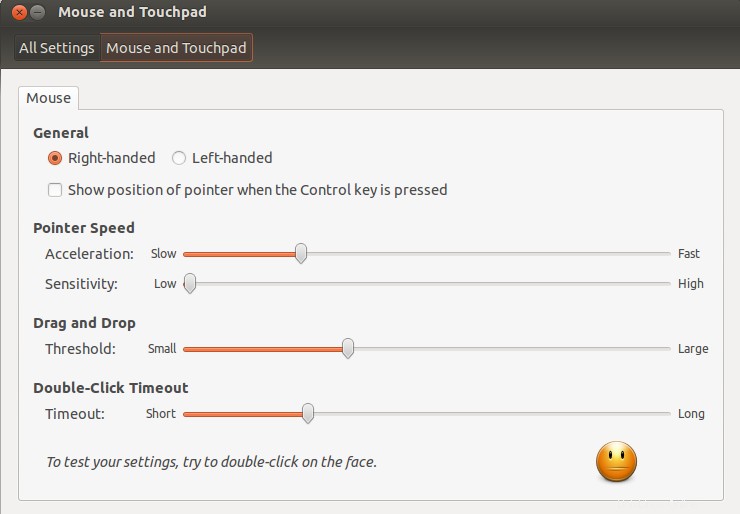
Réponse acceptée :
Ne perdez pas trop de temps à attendre que les configurateurs GUI rattrapent le matériel. Apprenez à définir des configurations dans des fichiers texte ou de manière interactive dans le terminal. Voici comment.
Si synclient renvoie le message propriétés introuvables, cela signifie que votre système utilise libinput, et non synaptics, comme pilote. Vérifiez votre /etc/X11/xorg.conf.d, s'il n'y a rien dedans, je m'attendrais à ce qu'un système Ubuntu utilise synaptics, donc je suis surpris que vous n'obteniez aucun retour de "synclient -l" ou shch. Mais sur Fedora, la valeur par défaut serait d'utiliser libinput, donc peut-être que votre configuration surfe sur une nouvelle vague.
Si vous exécutez le pilote libinput, vous pouvez voir en exécutant
xinput list-props 15
où 15 est le nom de votre appareil à pavé tactile. Si vous obtenez une sortie comme celle-ci, comme je le fais lorsque j'utilise libinput, alors vous saurez où vous en êtes.
Device "HID 413c:3010':
Device Enabled (139): 1
Coordinate Transformation Matrix (141): 1.000000, 0.000000, 0.000000, 0.000000, 1.000000, 0.000000, 0.000000, 0.000000, 1.000000
libinput Accel Speed (276): 0.000000
libinput Accel Speed Default (277): 0.000000
libinput Accel Profiles Available (278): 1, 1
libinput Accel Profile Enabled (279): 1, 0
libinput Accel Profile Enabled Default (280): 1, 0
libinput Natural Scrolling Enabled (273): 0
libinput Natural Scrolling Enabled Default (274): 0
libinput Send Events Modes Available (257): 1, 0
libinput Send Events Mode Enabled (258): 0, 0
libinput Send Events Mode Enabled Default (259): 0, 0
libinput Left Handed Enabled (281): 0
libinput Left Handed Enabled Default (282): 0
libinput Scroll Methods Available (283): 0, 0, 1
libinput Scroll Method Enabled (284): 0, 0, 0
libinput Scroll Method Enabled Default (285): 0, 0, 0
libinput Button Scrolling Button (286): 2
libinput Button Scrolling Button Default (287): 274
libinput Middle Emulation Enabled (288): 0
libinput Middle Emulation Enabled Default (289): 0
Device Node (260): "/dev/input/event10"
Device Product ID (261): 16700, 12304
libinput Drag Lock Buttons (275): <no items>
libinput Horizonal Scroll Enabled (262):
Vous pourriez envisager d'essayer de faire fonctionner libinput, mais si vous ne le souhaitez pas, voici ce qu'il faut faire pour utiliser synaptics à la place.
En relation:La police Nerd n'aime pas le profil du terminal?Pour que le système utilise les pilotes synaptics, copiez ce fichier
/usr/share/X11/xorg.conf.d/50-synaptics.conf
Dans /etc/X11/xorg.conf.d. Renommez-le en changeant 50 en 90 pour qu'il se charge plus tard dans la séquence. Si vous avez un fichier de configuration libinput dans /etc/X11/xorg.conf.d, déplacez-le ailleurs.
Dans ce fichier de configuration syaptics, faites quelques modifications. Laissez les 2 premières strophes identiques. Dans le dernier, vous pouvez mettre vos paramètres. Voici ce que j'utilise ces jours-ci si j'utilise synaptics :
Section "InputClass"
Identifier "Default clickpad buttons"
MatchDriver "synaptics"
Option "SoftButtonAreas" "50% 0 66% 0 0 0 0 0"
Option "TapButton2" "2"
Option "TapButton3" "3"
Option "CoastingFriction" "5"
Option "CoastingSpeed" "8"
Option "AccelFactor" "0.1"
Option "PalmDetect" "1"
Option "PalmMinWidth" "4"
Option "PalmMinZ" "30"
Option "VertEdgeScroll" "1"
Option "FingerHigh" "35"
Option "FingerLow" "20"
EndSection
Si vous ne savez pas quels paramètres vous voulez, vous pouvez tester dans la ligne de commande. Trouvez ceux qui vous plaisent, puis mettez-les en fichier. Comme ça
synclient -l
répertorie tous les paramètres, puis testez-en quelques-uns comme
synclient VertEdgeScroll=0 FingerHigh=30
Lorsque vous faites cela, le curseur répondra tout de suite différemment. Bien sûr, lorsque vous modifiez les paramètres dans xorg.conf.d, vous devez vous déconnecter et vous reconnecter.
Maintenant, puisque vous utilisez (probablement) libinput, vous pouvez vous arrêter là où vous en êtes et envisager plutôt d'apprendre à configurer libinput. C'est la nouveauté, la façon dont les choses seront (probablement) et la façon dont les choses sont dans Fedora maintenant. C'est un appareil beaucoup moins configurable, mais il essaie de maîtriser les principes de base et d'oublier le reste.
libinput est principalement utilisable tel quel, mais il n'a pas le toucher pour cliquer activé. Vous passez par le même processus qu'avant, en copiant un fichier depuis /usr/share/X11/xorg.conf.d, sauf que cette fois, obtenez celui pour libinput. Cela ne nécessite presque aucun changement, sauf pour insérer cette seule ligne dans la toute dernière strophe.
Section "InputClass"
Identifier "MyTouchpad"
MatchIsTouchpad "on"
Driver "libinput"
Option "Tapping" "on
EndSection
Si vous faites cela, je pense que vous obtiendrez un glissement à deux doigts et quelques autres bases.
Le pilote libinput n'est pas si plein de fonctionnalités, il essaie d'obtenir les bases correctes, j'espère que nous ne penserons pas que nous avons besoin de toutes ces fonctionnalités. Cependant, sur de nombreux appareils (vous verrez des gens crier à ce sujet partout), les paramètres de fonctionnalités simples et automatiques ne fonctionnent pas exactement correctement. Sur mon Dell Precision 5510, la plupart des choses fonctionnent bien, mais la détection automatique de la paume par «zones d'exclusion» est incertaine pour moi. la plupart du reste va bien.
Lecture
- Pourquoi libinput a moins de paramètres :
http://who-t.blogspot.com/2016/04/why-libinput-doesnt-have-lot-of-config.html
- Le document théorique qui explique pourquoi les zones d'exclusion devraient résoudre le problème des palmiers une fois pour toutes
https://wayland.freedesktop.org/libinput/doc/latest/palm_detection.html
(même si cela ne le fait pas encore avec certains noyaux sur certains ordinateurs pour le moment)